
Обновлено: 30.12.2022 Опубликовано: 2016 год или раньше
Как правило, модель материнской платы необходимо определить для установки драйвера (встроенные звук и видеокарта, чипсет и так далее). Самый простой способ сделать это — посмотреть в документации к компьютеру. Но если ее нет под рукой, ниже приведены способы в порядке удобства их использования. Данные методы подойдут как для настольных компьютеров, так и ноутбуков/моноблоков.
1. Через командную строку

Открываем командную строку (сочетание клавиш Win + R) и вводим команду cmd: Откроется черное окно, в котором вводим другие две команды. Первая для определения производителя:
wmic baseboard get manufacturer
Вторая для определения модели:
wmic baseboard get product
Пример ответа:
PS C:Usersdmosk> wmic baseboard get manufacturer
Как 👨💻 узнать модель материнки, видео карты, процессора, версию DirectX, BIOS 💻 Windows ПК в 2021
Manufacturer
ASRock PS C:Usersdmosk> wmic baseboard get product
Product
N68-VS3 UCC
- Нет необходимости устанавливать программы
- Нет необходимости разбирать компьютер
- Достаточно высокая точность определения
Минусы:
- Поддерживается только операционными системами на базе Windows
- Не поддерживается старыми операционными системами
2. Программа «Сведения о системе»
Открыть командную строку (сочетание клавиш Win + R — cmd) и ввести команду:
В открывшемся окне в разделе Сведения о системе найти изготовителя и модель:

* в данном примере производитель Supermicro, модель X9DRL-3F/iF.
Плюсы:
- Нет необходимости устанавливать программы
- Нет необходимости разбирать компьютер
Минусы:
- Данная функция далеко не всегда может определить модель оборудования (мы увидим «Недоступно» в разделе о модели)
- Не поддерживается старыми операционными системами
- Только Windows
3. Дополнительные программы
Воспользоваться специализированными программами (например, Speccy, CPU-Z или AIDA64).
Данные программы использовать, довольно, легко. Как правило, сразу после запуска мы видим нужную информацию, например, в Speccy:

* здесь производитель платы ASUS, а модель P8B75-M LX.
В AIDA посмотреть материнскую плату можно в разделе Системная плата — еще раз Системная плата:

Плюсы:
- Удобство определения (нет необходимости раскручивать корпус компьютера)
- Работает, практически, для всех материнских плат
- Некоторые расширенные версии программ позволяют собирать сведения о компьютерах по сети
Минусы:
- Неточность определения (иногда, программа ошибается)
- Необходимость скачивать и устанавливать программу
4. Диагностика DirectX
Открыть командную строку (сочетание клавиш Win + R — cmd) и ввести:
* если система предложит проверить подпись драйверов, можно ответить Нет.
В открывшемся окне можно увидеть сведения о материнской плате:

Плюсы:
- Без необходимости устанавливать программы
- Не нужно разбирать компьютер
Минусы:
- Только для Windows
- Модель определяется не всегда — вместо нее можно увидеть «System Product Name»
5. Заставка при включении компьютера
Посмотреть модель материнской платы при загрузке компьютера (первая-вторая заставка при включении).
Плюсы:
- Точность определения
- Отсутствие необходимости устанавливать на компьютер дополнительные программы
Минусы:
- Функция поддерживается не всеми материнскими платами
- Необходимо отправлять компьютер в перезагрузку (не удобно для сервера)
6. По внешнему виду
Открываем боковую крышку компьютера и смотрим на материнскую плату. Прямо на ней написаны производитель и модель:

Плюсы:
- Точность определения
- Отсутствие необходимости устанавливать на компьютер дополнительные программы
Минусы:
- Способ, совсем, неудобен для ноутбуков
- Необходимость раскручивать корпус (иногда для этого необходимо снять пломбы)
- Требуются знания (не каждый человек может взглянув на материнскую плату увидеть ее модель. А некоторые вообще не знают, что это такое)
Какой способ помог?
Какой из вышеописанных способов Вам помог:
* в процентах показаны результаты ответов других посетителей.
Источник: www.dmosk.ru
Как узнать, какая материнская плата установлена в компьютере

Всем привет! При апгрейде компьютера возникает необходимость узнать, какая установлена материнская плата, дабы все комплектующие подошли по параметрам. Также эта информация может понадобиться при установке драйверов, к примеру, на чипсет после переустановки ОС. Ниже мы рассмотрим несколько способов, благодаря которым можно легко узнать модель материнской платы в компьютере.
Материнская плата (могут встречаться названия «мать» или «материнка») является основной системной платой ПК, к которой подключены все остальные комплектующие (оперативная память, процессор, видеокарта, блок питание и пр.). Другими словами все устройства компьютера в системном блоке могут друг с другом взаимодействовать благодаря исключительно материнской плате. Кстати, если не знаете как узнать сокет материнской платы, читайте соответствующую инструкцию. Если знать модель материнки, то можно максимально точно подобрать любую деталь под ее разъемы. С этим разобрались, давайте же перейдем к самому интересному.
1. Осматриваем материнскую плату
Самый простой способ узнать марку матери – визуально осмотреть. Для этого вскрываем системный блок, открутив боковую крышку, и ищем буквы с цифрами на поверхности платы (обычно марка напечатана возле гнезда под центральный процессор либо возле слотов под ОЗУ).

Как узнать, какая модель материнской платы установлена на компьютере?
Необходимость определить модель материнской платы может потребоваться в различных ситуациях. Например, если вы ищете в интернете драйвера к ней или чипсету, делаете апгрейд машины или обновляете конфигурацию компьютера. О том, как узнать её название и модель с помощью простых действий, рассказано далее.

Определение с использованием программных инструментов
Среди большого числа разнообразных инструментов, позволяющих определить модель системной платы компьютера с Windows, наиболее оперативным и простым способом достать нужные сведения является вариант со штатными утилитами, интегрированными в операционную систему. Можно воспользоваться информацией, расположенной в BIOS (если, например, система не грузится) либо использовать софт сторонних разработчиков.
Через БИОС
Наиболее простым и надёжным способом «выудить» информацию об основной плате ПК является использование БИОС. Попасть сюда можно, нажав несколько раз при запуске компьютера (ещё до загрузки системы) горячую клавишу. Обычно это Delete, Esc, F1 либо другая в зависимости от конкретного устройства:
-
Зайдите в БИОС. В подавляющем большинстве случаев модель материнской платы находится на главном экране, но, возможно, её придётся поискать в других вкладках и разделах.
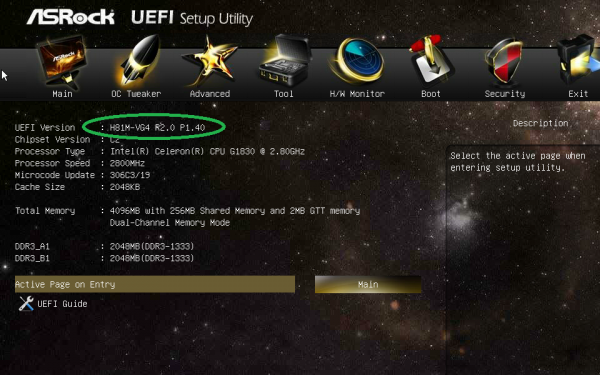
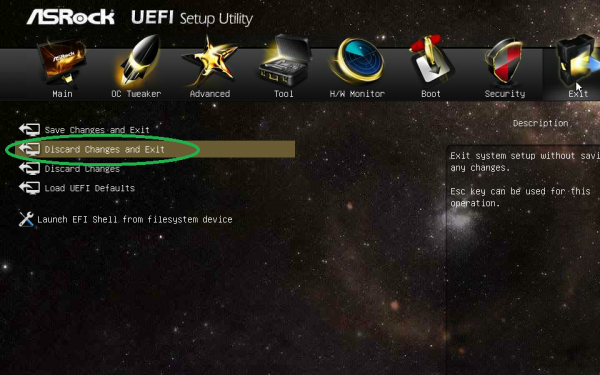
- информацию получаем, минуя операционную систему (что может быть важно, если последняя не функционирует должным образом);
- не требуется искать, скачивать из интернета и устанавливать стороннее ПО;
- добыть сведения с его помощью можно весьма оперативно.
- крайне скудная информация;
- вход в БИОС может быть заблокирован производителем ПК.
Активируем MSInfo32
Получить данные об основной плате компьютера непосредственно в операционной системе Windows можно, воспользовавшись стандартной утилитой «Сведения о системе»:
-
Чтобы открыть «Сведения о системе», зайдите в меню «Пуск», разверните папку «Служебные — Windows» и активируйте утилиту «Выполнить». Аналогично работает сочетание клавиш Win+R.
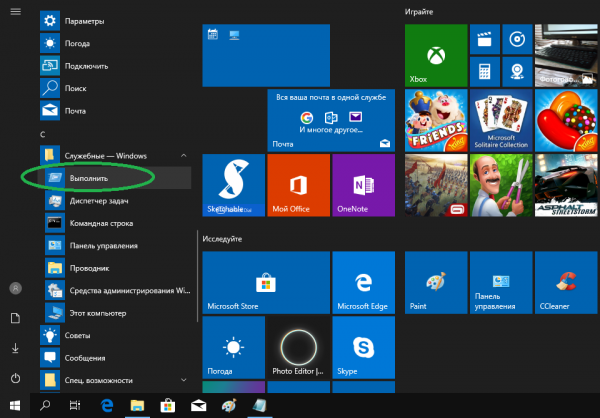
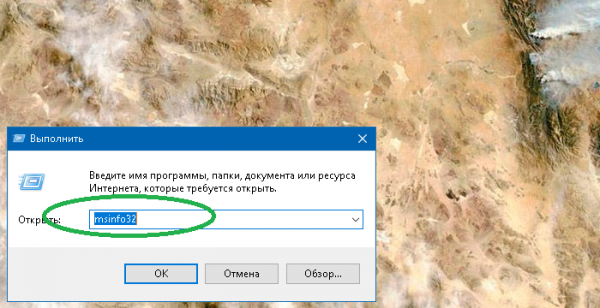
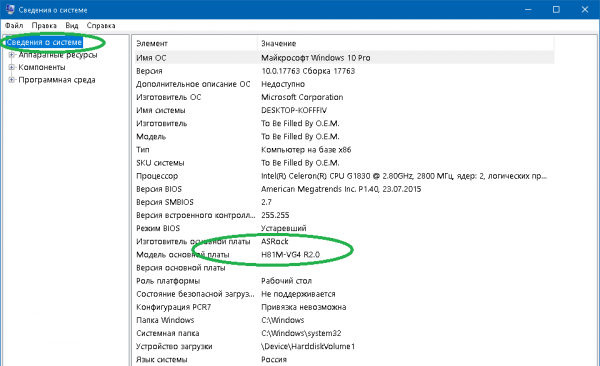
- справится даже неопытный пользователь;
- не нужно устанавливать, запускать сторонний софт, всё необходимое уже интегрировано в систему;
- имеется дополнительная информация по устройству;
- утилита встроена во все версии Windows.
С помощью командной строки
Командная строка позволяет получить нужные сведения с помощью пары щелчков мыши. Правда, и обилием информации консоль не поражает:
-
Запустите меню «Пуск». Откройте папку «Служебные — Windows», щёлкните правой кнопкой мыши по пункту «Командная строка», выберите «Дополнительно» и нажмите «Запуск от имени администратора».
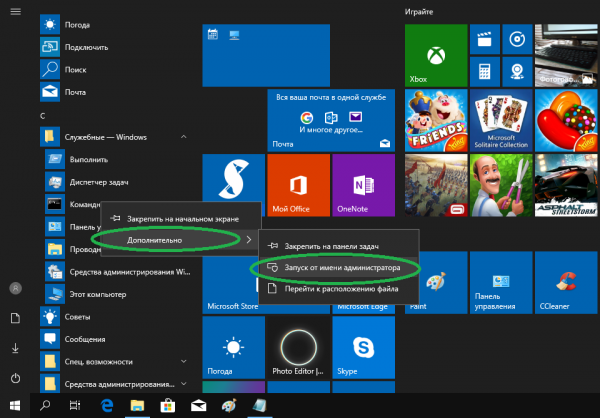
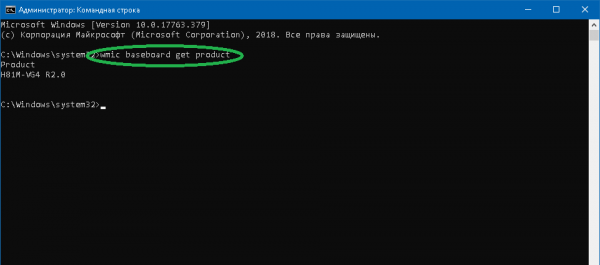
- есть во всех ОС от Microsoft;
- запускается парой кликов мыши.
Может быть закрыт доступ к запуску консоли от имени администратора.
В утилите AIDA64
Утилита AIDA64 — продвинутое программное обеспечение, позволяющее узнать о компьютере практически всё. Программа платная, но имеет бесплатный тестовый период, исчисляющийся одним месяцем. Приложение поможет вычислить в том числе и модель системной платы:
-
Запустите программу. На главной странице вы увидите список основных опций утилиты.
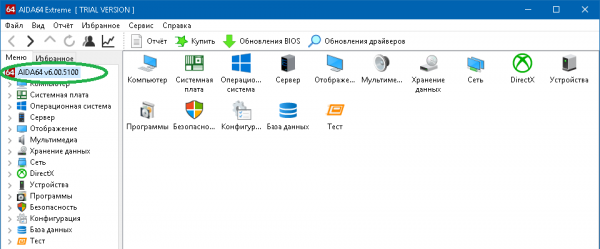
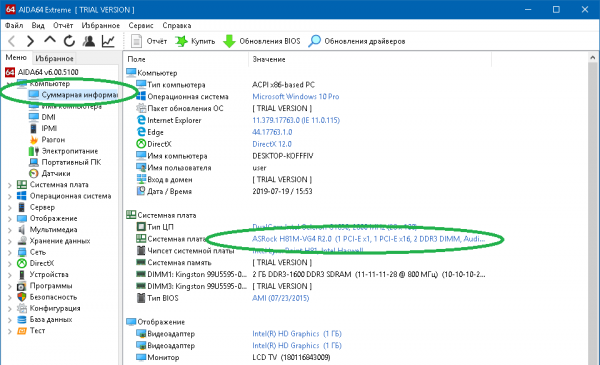
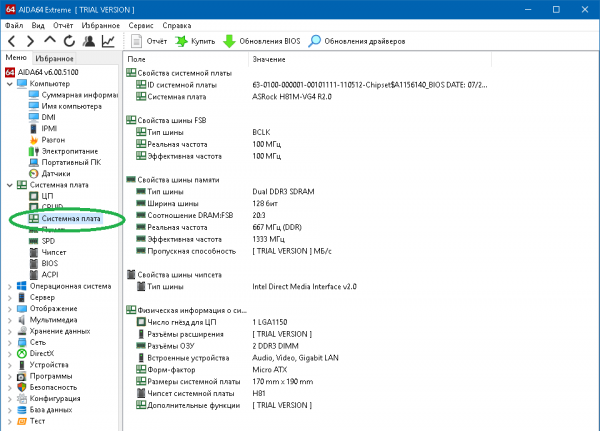
- не требует инсталляции (есть portable-версия);
- есть бесплатный пробный период;
- имеется большое число дополнительных опций для оперативного мониторинга;
- есть поддержка и обновления.
- по окончании «триального» срока нужно платить, программой становится пользоваться невозможно (не запускается);
- довольно долго запускается на слабых машинах.
С помощью программы CPU-Z
Бесплатное приложение, которое отображает техническую информацию о ПК, включая характеристики и параметры встроенного и внешнего оборудования. Не требует установки и работает с любой версией Windows. Определяем модель материнской платы с помощью CPU-Z:
-
Запустите утилиту. Перейдите на вкладку Mainboard. Название и модель находятся в верхней части окна.
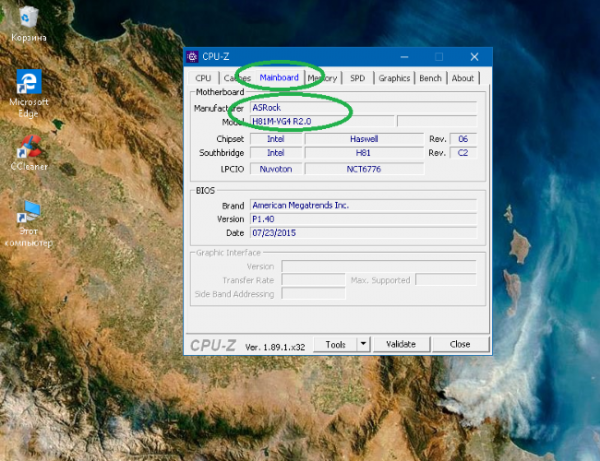
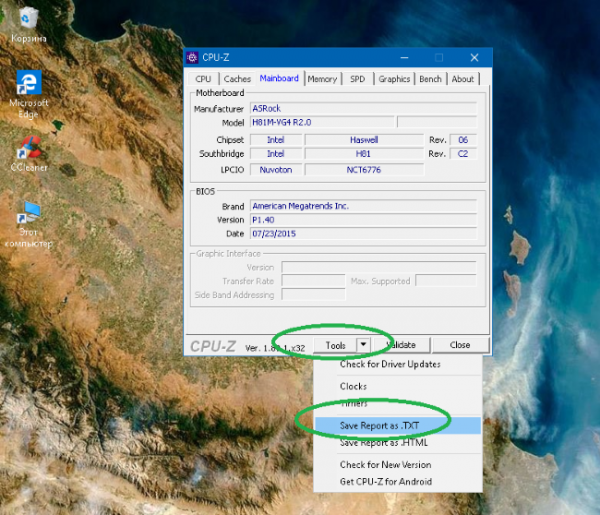
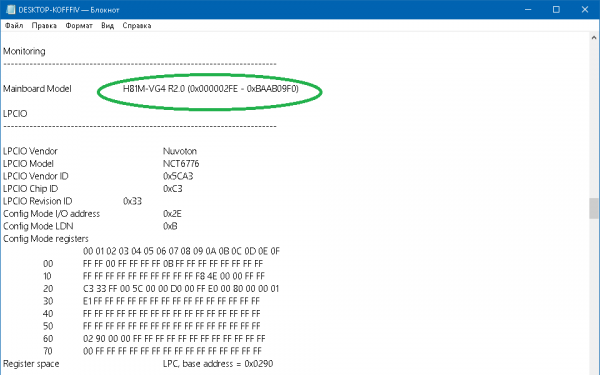
- быстрое, не нагружает память и процессор;
- бесплатное;
- не требует установки.
Разбираем системный блок
Самым легким методом нахождения информации о модели основной платы является использование штатных средств и стороннего софта, рассмотренного в данной статье. Но что делать, если компьютер не запускается, а узнать название материнской платы очень нужно?
Как правило, все известные производители маркируют свои продукты, поэтому если есть возможность разобрать системный блок, проблема отпадёт сама собой. Как это сделать на практике, наглядно показано в видео, но следует учесть, что вскрытие корпуса может повлечь «слёт» гарантии на некоторых брендовых устройствах, опечатывающих системник.
Какие сложности могут возникнуть?
Системные инструменты Windows и сторонние приложения позволяют достаточно легко и быстро получить необходимые данные по производителю и модели материнской платы, не прибегая к дополнительным ухищрениям вроде разборки системного блока. Если придерживаться инструкций, проблем по её самостоятельному определению не возникнет даже у пользователя начального уровня.
Если операционная система по каким-то причинам не работает, модель материнской платы можно узнать через БИОС. И даже если вы не можете войти в последний, её название и тип всегда можно определить по маркировке, разобрав компьютер.
Наиболее простым методом определения модели материнской платы является использование штатного функционала BIOS и операционной системы. Зачастую оправдано и применение стороннего софта, особенно если необходимо выяснить детали по конкретной модели.
Источник: masterservis24.ru